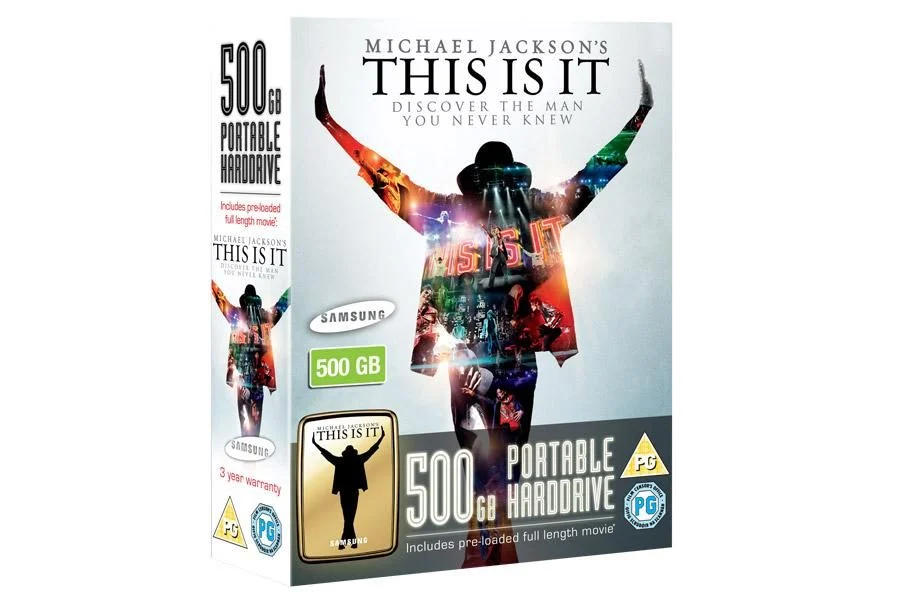การใช้การอัปเดต Windows ที่สำคัญในบางครั้งอาจทำให้เกิดปัญหาความเข้ากันไม่ได้กับฮาร์ดแวร์หรือซอฟต์แวร์ของคุณ ต่อไปนี้เป็นวิธีย้อนกลับ
แต่ละครั้งที่มีการเปิดตัวการอัปเดต Windows ที่สำคัญ ผู้ใช้สองประเภทจะขัดแย้งกัน ประการแรก มีผู้ที่กลัวปัญหาและเลื่อนการติดตั้งการอัปเดตออกไปให้นานที่สุดจนกว่าจะได้รับคำติชมจากผู้ใช้เพียงพอ และยังมีคนที่ประมาทที่สุดที่ทนไม่ได้หากไม่มีการอัปเดตล่าสุด
หากฝ่ายแรกไม่กลัวสิ่งใด ฝ่ายหลังมักจะแบกรับภาระหนักหน่วงเพื่อผู้อื่น ในระหว่างอัพเดตเดือนตุลาคม, Microsoft ต้องถอนการอัปเดตหลายครั้ง หลังจากที่ผู้ใช้บางรายสูญเสียไฟล์สำคัญหรือตกเป็นเหยื่อของความไม่เข้ากันของซอฟต์แวร์หรือฮาร์ดแวร์
หลังจากติดตั้งการอัปเดตหลักบนพีซีของคุณWindows 10 จะให้เวลาคุณย้อนกลับไปประมาณสิบวันหากคุณประสบปัญหา ในกรณีที่ไม่เข้ากันกับซอฟต์แวร์ของคุณหรืออุปกรณ์ต่อพ่วงบางส่วน คุณสามารถดาวน์เกรดระบบของคุณเพื่อกลับไปเป็น Windows เวอร์ชันก่อนหน้าได้
1. ไปที่การตั้งค่า
โดยคลิกที่เมนูเพื่อเริ่มต้นขึ้นจากนั้นจึงกดปุ่มการตั้งค่า-

จากนั้นเข้าสู่เมนูอัปเดตและความปลอดภัยจากนั้นจึงเข้าถึงโมดูลการกู้คืน-

2. เริ่มการเปลี่ยนเกียร์ลง
ตรงกลางหน้าต่างมีคำว่าดาวน์เกรดเป็น Windows 10 เวอร์ชันก่อนหน้าจะปรากฏขึ้น
คลิกปุ่มเพื่อเริ่มต้นเพื่อเริ่มกระบวนการย้อนกลับ

ในหน้าต่างที่เปิดขึ้น ให้เลือกเหตุผลอย่างน้อยหนึ่งข้อที่คุณต้องการกลับไปคลิกกำลังติดตาม-

3. ตรวจสอบการอัปเดตหรือไม่
Windows Assistant จะถามคุณว่าคุณต้องการตรวจสอบการอัปเดตหรือไม่ หากคุณต้องการลองครั้งสุดท้าย ให้คลิกที่ตรวจสอบการอัปเดต- จากนั้นควรเปิด Windows Update เพื่อตรวจสอบการอัปเดตล่าสุดเพื่อดาวน์โหลด ก่อนที่จะติดตั้งลงในเครื่องของคุณ
หากคุณไม่ต้องการตรวจสอบการอัปเดตอื่น ๆ (หรือหากไม่มีการอัปเดตอื่น ๆ ให้ใช้งานได้) ให้คลิกไม่ ขอบคุณ-

4. สำรองไฟล์สำคัญของคุณ
จากนั้น Windows จะแสดงหน้าต่างแจ้งเตือนโดยอธิบายว่าคุณอาจต้องติดตั้งแอปพลิเคชันบางตัวใหม่อีกครั้ง และการเปลี่ยนแปลงการตั้งค่าตั้งแต่การติดตั้งการอัปเดตครั้งล่าสุดจะสูญหายไป
อย่าลืมสำรองไฟล์สำคัญของคุณด้วย แม้ว่าการเปลี่ยนกลับเป็น Windows เวอร์ชันก่อนหน้าจะไม่ส่งผลกระทบต่อ Windows แต่คุณควรระวังหลังและเก็บสำเนาเอกสารที่มีค่าที่สุดของคุณไว้ จากนั้นคลิกที่กำลังติดตาม-

5. กำหนดค่า Windows ใหม่
ในหน้าต่างการแจ้งเตือนอื่น Windows จะขอให้คุณตรวจสอบให้แน่ใจว่าคุณรู้รหัสผ่านเพื่อเชื่อมต่อกับเซสชันของคุณ หากไม่มีงาอันล้ำค่านี้ คุณจะไม่สามารถเชื่อมต่อได้อีก คลิกที่กำลังติดตาม.

ในหน้าต่างต่อไปนี้ ตรวจสอบการกลับเป็น Windows 10 เวอร์ชันก่อนหน้าโดยคลิกที่เปลี่ยนกลับเป็นเวอร์ชันก่อนหน้า-

พีซีของคุณควรรีสตาร์ทก่อนที่จะแสดงหน้าจอการกำหนดค่า Windows ต่างๆ
🔴 เพื่อไม่พลาดข่าวสาร 01net ติดตามเราได้ที่Google ข่าวสารetวอทส์แอพพ์-

Opera One - เว็บเบราว์เซอร์ที่ขับเคลื่อนด้วย AI
โดย: โอเปร่า